win10开机桌面无限刷新闪屏

文章插图
【win10开机桌面无限刷新闪屏】演示机型:华为MateBook X
系统版本:win10
win10开机桌面无限刷新闪屏共有5步 。以下是华为MateBook X中解决win10开机桌面无限刷新闪屏的具体操作步骤:操作/步骤1鼠标右键此电脑选管理
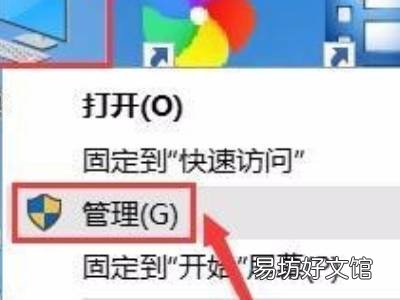
文章插图
在win10操作系统桌面上鼠标右键此电脑图标选择管理选项进入 。2进入菜单点击选项进入
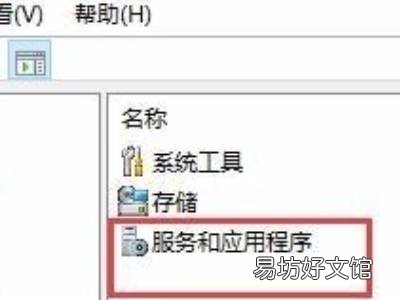
文章插图
进入计算机管理列表菜单,点击服务和应用程序选项进入 。3点击服务选项
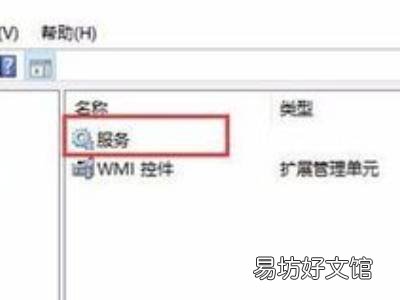
文章插图
点击服务选项继续下一步操作 。4选中选项点停止此服务

文章插图
找到并选中图中红色方框内选项,点击停止此服务 。5找到选项将此服务停止
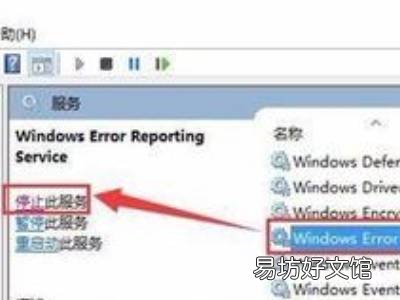
文章插图
找到Windows Error Reporting Service选项,也将此服务停止即可 。END总结:以上就是关于win10开机桌面无限刷新闪屏的具体操作步骤,希望对大家有帮助 。
推荐阅读
- 下载的软件不在手机桌面显示怎么办
- win10永久关闭自动更新
- win10怎么关闭杀毒和防火墙
- win10怎么关屏幕通宵下载
- win10wifi列表不显示网络
- win10开机慢
- win10浏览器在哪里
- oppo手机开机键坏了怎么开机
- win10显示桌面快捷键
- 做好的表格怎么保存到桌面




